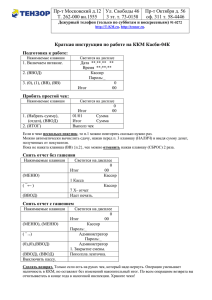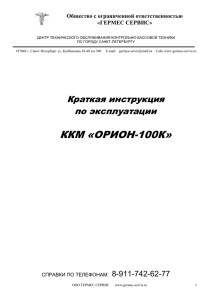Методика программирования налогов
реклама
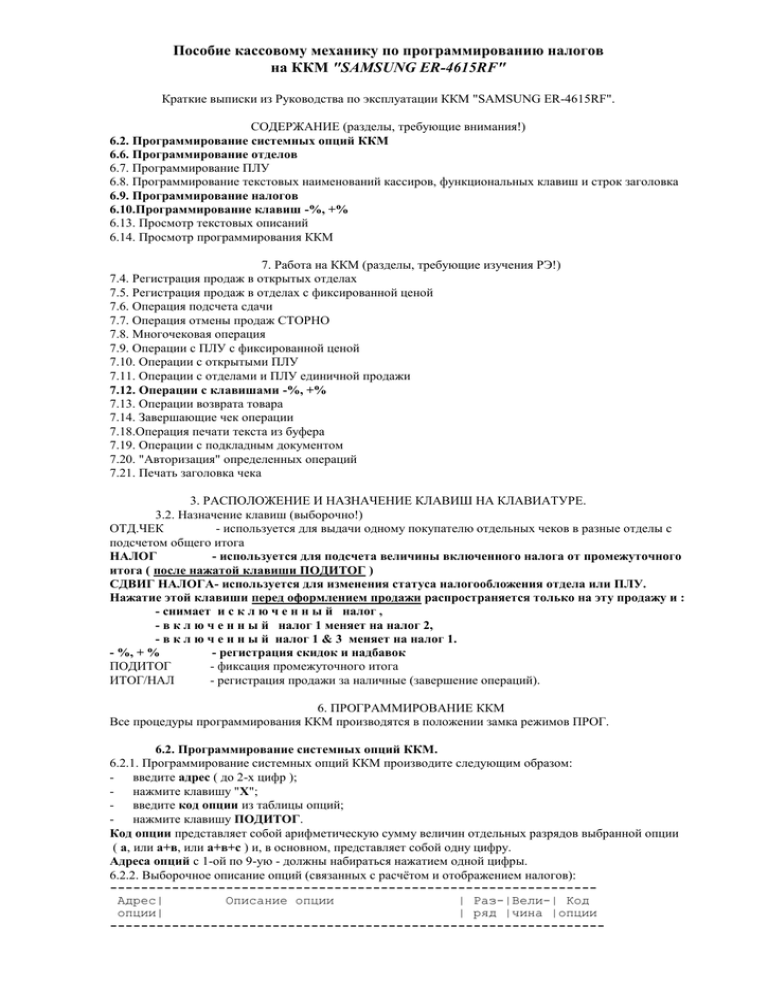
Пособие кассовому механику по программированию налогов на ККМ "SAMSUNG ER-4615RF" Краткие выписки из Руководства по эксплуатации ККМ "SAMSUNG ER-4615RF". СОДЕРЖАНИЕ (разделы, требующие внимания!) 6.2. Программирование системных опций ККМ 6.6. Программирование отделов 6.7. Программирование ПЛУ 6.8. Программирование текстовых наименований кассиров, функциональных клавиш и строк заголовка 6.9. Программирование налогов 6.10.Программирование клавиш -%, +% 6.13. Просмотр текстовых описаний 6.14. Просмотр программирования ККМ 7. Работа на ККМ (разделы, требующие изучения РЭ!) 7.4. Регистрация продаж в открытых отделах 7.5. Регистрация продаж в отделах с фиксированной ценой 7.6. Операция подсчета сдачи 7.7. Операция отмены продаж СТОРНО 7.8. Многочековая операция 7.9. Операции с ПЛУ с фиксированной ценой 7.10. Операции с открытыми ПЛУ 7.11. Операции с отделами и ПЛУ единичной продажи 7.12. Операции с клавишами -%, +% 7.13. Операции возврата товара 7.14. Завершающие чек операции 7.18.Операция печати текста из буфера 7.19. Операции с подкладным документом 7.20. "Авторизация" определенных операций 7.21. Печать заголовка чека 3. РАСПОЛОЖЕНИЕ И НАЗНАЧЕНИЕ КЛАВИШ НА КЛАВИАТУРЕ. 3.2. Назначение клавиш (выборочно!) ОТД.ЧЕК - используется для выдачи одному покупателю отдельных чеков в разные отделы с подсчетом общего итога НАЛОГ - используется для подсчета величины включенного налога от промежуточного итога ( после нажатой клавиши ПОДИТОГ ) СДВИГ НАЛОГА- используется для изменения статуса налогообложения отдела или ПЛУ. Нажатие этой клавиши перед оформлением продажи распространяется только на эту продажу и : - снимает и с к л ю ч е н н ы й налог , - в к л ю ч е н н ы й налог 1 меняет на налог 2, - в к л ю ч е н н ы й налог 1 & 3 меняет на налог 1. - %, + % - регистрация скидок и надбавок ПОДИТОГ - фиксация промежуточного итога ИТОГ/НАЛ - регистрация продажи за наличные (завершение операций). 6. ПРОГРАММИРОВАНИЕ ККМ Все процедуры программирования ККМ производятся в положении замка режимов ПРОГ. 6.2. Программирование системных опций ККМ. 6.2.1. Программирование системных опций ККМ производите следующим образом: - введите адрес ( до 2-х цифр ); - нажмите клавишу "Х"; - введите код опции из таблицы опций; - нажмите клавишу ПОДИТОГ. Код опции представляет собой арифметическую сумму величин отдельных разрядов выбранной опции ( а, или а+в, или а+в+с ) и, в основном, представляет собой одну цифру. Адреса опций с 1-ой по 9-ую - должны набираться нажатием одной цифры. 6.2.2. Выборочное описание опций (связанных с расчётом и отображением налогов): --------------------------------------------------------------Адрес| Описание опции | Раз-|Вели-| Код опции| | ряд |чина |опции ---------------------------------------------------------------- 2 |Подитог на чеке и контрольной ленте : | а | | |(без нажатия клавиши ПОДИТОГ): | | | | не печатается | | 0 | а | печатается | | 1 | ---------------------------------------------------------------3 |Ввод внесенной суммы при наличной | | | |оплате: | а | | |необязателен | | 0 | |обязателен | | 1 | |--------------------------------------------------| |Расчет сдачи после нажатия клавиши | | | |ИТОГ/НАЛ: | в | | |разрешен | | 0 |а+в+с |запрещен | | 2 | |--------------------------------------------------| |Необходима печать П.Д. после нажатия | | | |клавиши ИТОГ/НАЛ: | с | | |нет | | 0 | |да | | 4 | -------------------------------------------------------------9 |Символ налога печатается на чеках: | а | | | да | | а=0 | | нет | | а=1 | |--------------------------------------------------| |Величина и процент включенного налога | | | | не печатается на чеках: | в | в=0 | а+в |--------------------------------------------------| | Величина и процент включенного налога| в | в=6 | | печатается на чеках: | | | |--------------------------------------------------| | На чеках печатается только величина | в | в=4 | | включённого налога | | | --------------------------------------------------------------17 |Операции - %, + % возможны только | | | |в положении замка режимов Х : | а | | | нет | | 0 | | да | | 1 | |--------------------------------------------------| а+в |После операций - %, + % необходима | | | |печать ПД: | в | | | нет | | 0 | | да | | 2 | --------------------------------------------------------------25 |Ограничение суммы,вводимой при | | | |операциях ПРИХ. и РАСХ.: | а | | | -7 знаков | | 0 | а | от 1 до 6 знаков | | 1-6 | ---------------------------------------------------------------29 |% и налог округляются: | а | | |вверх при значении 3-его разряда после| | | |запятой, равного 5 и выше | | 0 | |всегда вверх | | 1 | а |всегда вниз | | 2 | --------------------------------------------------------------31 |Налог рассчитывается как: | а | | | включенный в цену | | 0 | а | исключенный из цены | | 1 | --------------------------------------------------------------32 |Расчет сдачи после печати чека: | а | | | запрещен | | 0 | а | разрешен | | 1 | --------------------------------------------------------------35 |Возможность изменения цены фиксирован-| | | |ного отдела или ПЛУ в процессе | | | |регистрации: | а | | | разрешена | | 0 | а | запрещена | | 1 | --------------------------------------------------------------1 3 6.6. Программирование отделов. Программирование отделов производится в два этапа. На первом этапе программируется статус отдела, на втором устанавливается фиксированная цена или предел вводимой суммы по данному отделу. 6.6.1. Программирование статуса отдела. Значения программируемых опций статуса отдела: ---------------------------------------------------------------Бит | Описание опции | Раз-|Вели-| Код опции | | ряд |чина |статуса ---------------------------------------------------------------N1 | Счетчик предметов отдела: | а | | | возрастающий | | 0 | а | убывающий | | 1 | ---------------------------------------------------------------N2 | Отдел единичной продажи: | а | | | нет | | 0 | | да | | 1 | |--------------------------------------------------| а + в | Необходима печать ПД: | в | | | нет | | 0 | | да | | 2 | ---------------------------------------------------------------N3 | Отдел открытый | а | 0 | | Отдел фиксированной цены | | 1 | а | Отдел блокирован | | 2 | ---------------------------------------------------------------N4 | Отдел не облагается налогом | а | 0 | | Отдел облагается налогом 1 | | 1 | | Отдел облагается налогом 2 | | 2 | а | Отдел облагается налогом 3 | | 3 | | Отдел облагается налогом 4 | | 4 | |Отдел облагается налогом 1 и налогом 3| | 5 | ---------------------------------------------------------------Примечания. 1. Понятие "Открытый отдел" означает, что отдел торгует предметами с разными ценами. 2. Отдел с фиксированной ценой - отдел с запрограммированной ценой. 3. Счетчик числа предметов обнуляется после ежедневного финансового отчета с гашением. 4. Отдел единичной продажи – для продажи единичного предмета. Для программирования статуса отдела: - введите код статуса отдела последовательным нажатием величин (до 4-х нажатий выбранных кодов, ведущие нули можно не вводить, на распечатке они – отсутствуют!): | N1 |-| N2 |-| N3 |-| N4 | , где №№ - номер позиции кода статуса; - нажмите клавишу ПОДИТОГ; - нажмите последовательно клавиши тех отделов, которым Вы хотите присвоить этот статус; - нажмите клавишу ИТОГ/НАЛ для завершения операции программирования статуса отдела (отделов). 6.6.2. Программирование фиксированной цены или наибольшей возможной вводимой цены по отделу. - Введите фиксированную цену ( для отделов с фиксированной ценой ) или максимально возможную вводимую цену ( для открытых отделов ). Макс. сумма в обоих случаях не должна превышать 7 разрядов. (При этом ввод нуля для открытых отделов означает максимальную сумму = 99999.99 ). - Нажмите поочередно клавиши тех отделов, которые вы хотите запрограммировать подобным образом. - Если вы желаете запрограммировать на определенное число счетчик предметов в отделе, введите число предметов (0 - 9999) и нажмите клавишу ПРИХ. Если в этом нет необходимости - пропустите эту операцию. - Нажмите клавишу ИТОГ/НАЛ для завершения программирования цен отдела. _____________________________________________________ | ____________________ | ______________ ______ | _______ ____ | _________ ->| | | | | | | |->|Отдел|->|->| | | | |->|ПРИХ|---------|ИТОГ/НАЛ| --------------- ----|-- | -------------------макс. цена | счетчик завершение |другие отделы|->| предметов программирования 4 6.6.3. Программирование текстовых описаний отделов. Процедура программирования текстовых описаний отделов представляет следующую последовательность нажатий: _____________________ _______________ ______ ___________ | _________ | 1 | Х | Х | Х |--->| РАСХ.|-- -->|Код символа|--->| ИТОГ/НАЛ| -------------------------------------где: ХХХ - номер отдела 001...015; код символа - из кодовой таблицы символов (до 12 знаков). 6.6.5. Просмотр программирования отделов осуществляется следующим образом: - нажмите кл. ИТОГ/НАЛ; - нажмите клавишу отдела, программирование которого вы хотите увидеть; - повторно нажмите клавишу данного отдела. Примечание. Если вы хотите увидеть как запрограммированы несколько отделов, то нажмите клавишу того отдела, который будет напечатан первым, затем того отдела, который будет напечатан последним. 6.7. Программирование ПЛУ. 6.7.1. Программирование статуса ПЛУ. Значения (коды) программируемых опций статуса ПЛУ: ---------------------------------------------------------------Бит | Описание опции | Раз-|Вели-| Код опции | | ряд |чина |статуса ---------------------------------------------------------------N1 | Счетчик ПЛУ: | а | | | возрастающий | | 0 | а | убывающий | | 1 | --------- -----------------------------------------------------N2 | ПЛУ единичной продажи: | а | | | нет | | 0 | | да | | 1 | |--------------------------------------------------| a + в |Требуется печать ПД после продажи ПЛУ:| в | | | нет | | 0 | | да | | 2 | ---------------------------------------------------------------N3 |ПЛУ открытый (с нефиксированной ценой)| а | 0 | |ПЛУ с фиксированной ценой | | 1 | а |ПЛУ заблокирован | | 2 | ---------------------------------------------------------------N4 |ПЛУ не облагается налогом | а | 0 | |ПЛУ облагается налогом 1 | | 1 | |ПЛУ облагается налогом 2 | | 2 | |ПЛУ облагается налогом 3 | | 3 | а |ПЛУ облагается налогом 4 | | 4 | |ПЛУ облагается налогом 1 и налогом 3 | | 5 | 6.7.2. Для программирования статуса, цены и счетчика ПЛУ: - Введите номер ПЛУ (1-500) и нажмите клавишу ПЛУ. Примечание. В случае одинакового статуса (или цены и счетчика) нескольких ПЛУ - введите номер начального ПЛУ, нажмите клавишу ПЛУ затем введите номер конечного ПЛУ, нажмите клавишу ПЛУ. - Введите код статуса ПЛУ (до 4-х нажатий выбранных кодов, ведущие нули можно не вводить ): | N1 |-| N2 |-| N3 |-| N4 | , где №№ - номер позиции кода. - Нажмите клавишу отдела, с которым связан ПЛУ. Далее: - либо сразу же нажать завершающую клавишу ИТОГ/НАЛ; - или ввести цену ПЛУ (до 7 разрядов), нажать клавишу «Х», нажать клавишу ИТОГ/НАЛ; - или ввести цену ПЛУ (до 7 разрядов), нажать клавишу «Х», ввести начальное значение счётчика ПЛУ (0-9999), нажать клавишу ПРИХ, нажать клавишу ИТОГ/НАЛ. 6.7.3. Программирование текстовых наименований ПЛУ: _____________________ _______________ ______ ___________ | _________ | 2 | Х | Х | Х |--->| РАСХ.|-- -->|Код символа|--->| ИТОГ/НАЛ| -------------------------------------где: ХХХ - номер ПЛУ (001-500); код символа - из кодовой таблицы символов (до 12 знаков). 6.7.4. Изменение программных констант введенного ПЛУ (статуса, счетчика, цены, текстовых наименований) возможно без дополнительных условий (т.е. – без снятия отчётов ККМ). 5 6.7.6. Просмотр программирования ПЛУ: - нажмите клавишу ИТОГ/НАЛ; - введите номер первого ПЛУ, программирование которого Вы хотите увидеть, нажмите клавишу ПЛУ; - введите номер последнего ПЛУ, программирование которого Вы хотите увидеть, нажмите клавишу ПЛУ. ККМ распечатает программные константы от начального до конечного ПЛУ, номера которых Вы ввели. 6.7.7. Программирование цепочки ПЛУ. Некоторые ПЛУ между собой могут быть связаны таким образом, что регистрация первого из цепочки ПЛУ автоматически вызывает регистрацию всей последующей цепочки ПЛУ. Для программирования: набрать номер первого ПЛУ из цепочки, нажать клавишу ПЛУ, набрать номер последнего ПЛУ из данной цепочки, нажать клавишу #/Н.П., завершить программирование нажатием клавиши ИТОГ/НАЛ. 6.7.8. Удаление ПЛУ: введите номер ПЛУ (1-500) и нажмите клавишу ПЛУ; нажмите клавишу СТОРНО. Перед удалением конкретного ПЛУ из списка введенных ПЛУ необходимо выполнить отчет по ПЛУ с гашением! 6.8. Программирование текстовых наименований заголовка, кассиров и функциональных клавиш. 6.8.2. Для программирования текстовых наименований: - введите 4-х значный адрес описания из таблицы: --------------------------------------------------Описание | Адрес | Количество знаков | | (максимум) --------------------------------------------------Кассир 1 | 3001 | 12 Кассир 2 | 3002 | 12 Кассир 3 | 3003 | 12 Кассир 4 | 3004 | 12 ИТОГ/НАЛ | 3005 | 12 ЧЕК | 3006 | 12 КРЕДИТ1 | 3007 | 12 КРЕДИТ2 | 3008 | 12 СДАЧА | 3009 | 12 ИТОГ | 3010 | 12 ПРИХ. | 3011 | 12 РАСХ. | 3012 | 12 1-строка заголовка | 4001 | 21 2-строка заголовка | 4002 | 21 3-строка заголовка | 4003 | 21 ---------------------------------------------------- нажмите клавишу РАСХ.; - введите описание согласно кодовой таблице символов; - нажмите клавишу ИТОГ/НАЛ. Примечание: текстовые наименования не изменяют функциональное назначение клавиш! 6.9. Программирование налогов. 6.9.1. В ККМ может быть запрограммировано 4 налога. Налоги могут вычисляться двумя способами: - налог, уже включенный в вводимую цену (системная опция 31 = 0, ККМ – выделяет налог); - налог, исключенный из цены (системная опция 31 = 1, ККМ – добавляет налог). 6.9.2. Для программирования налога: - введите номер налога (1-4); - нажмите клавишу НАЛОГ; - с цифровой клавиатуры введите процент налога, используя клавишу (.); (Необходимо ввести 3 цифры после десятичной точки. Например: для ставки налога 20% - надо ввести 20.000; для ставки налога 6,25% - надо ввести 6.250.) - нажмите клавишу ПОДИТОГ. 6.10. Программирование клавиш процентной наценки/скидки: «-%» и «+%». 6.10.1. Последовательность программирования: - нажмите клавишу «-%» или «+%» , которую хотите запрограммировать; - введите требуемую величину наценки/скидки (Величина вводится в процентах, с цифровой клавиатуры, до 4-х разрядов, десятичная точка процента фиксирована после второго разряда. Например: для величины 20%, надо ввести 2000; для величины 6,25% - надо ввести 626.); - нажмите клавишу ИТОГ/НАЛ. 6 6.10.2. Округление при проведении процентных операций программируется в системной опции 29. 6.10.3. Перепрограммирование процентных клавиш должно производиться после проведения финансового отчета с гашением для правильности подсчета баланса итогов. 6.10.4. Если Вы хотите какую-либо из клавиш -%, +% исключить из функционирования (запрограммировать ее как неактивную) - нажмите эту клавишу, затем клавишу "1", затем клавиши ПОДИТОГ, ИТОГ/НАЛ. Чтобы сделать эту клавишу вновь активной: нажмите её, затем клавишу «0», затем клавиши ПОДИТОГ, ИТОГ/НАЛ. 6.14. Просмотр программирования ККМ. Для просмотра программирования ККМ нажмите последовательно клавиши ИТОГ/НАЛ и ПОДИТОГ. Типовой пример полученной в результате распечатки рабочей программы ККМ приведен ниже. |ИНН : 181219141941| | | |*********************| | ПРОСМОТР РАЗНОГО | |*********************| |НЛГ 1 20.000%| - (например, НДС = 20%) |НЛГ 2 15.000%| - (например, НДС = 15%) |НЛГ 3 5.000%| - (например, НСП = 5%) |НЛГ 4 10.000%| |---------------------| |-% ВЕЛ. 15,00%| - (например, дисконтная скидка = -15%) |+% ВЕЛ. 5,00%| - (например, НСП = 5%) |---------------------| |ЛИМИТ КАССЫ 10000.00| |---------------------| |КУРС 1 #0.00| |КУРС 2 #0.00| |---------------------| |---------------------| |ЗНАКОВ 2| |МАШ. ОПЦИЯ 9 6| |МАШ. ОПЦИЯ 24 1| |МАШ. ОПЦИЯ 39 1| | | |КАССИР 1 N° 000002| |* 15:18 * 0000| |ДАТА 05.08.'98 СР | |SR H1E950300771 | |* НЕ ФИСК.ОПЕРАЦИЯ *| |_____________________| 7.4. Регистрация продаж в открытых отделах. 7.4.1. Единичная регистрация. ----------------------| | | | |----->| Oтдел |---| ИТОГ/НАЛ | ----------------------ввод цены выбор отдела завершение операции Вводимая цена не может превышать запрограммированной предельной величины (см. п. 6.6.2.). В случае превышения звучит сигнал ошибки с индикацией ошибки " 1", - нажать клавишу СБРОС. 7.4.2. Повтор продажи (на ту же сумму) в том же отделе: ----------------------------------| | | | |---->| Oтдел |---->| Oтдел |...| Oтдел | ---| ИТОГ/НАЛ | ----------------------------------ввод цены выбор отдела повторные продажи в данный отдел завершение операции Общая сумма (ИТОГ) по одному чеку не может превышать 500000р00к. В случае превышения звучит сигнал ошибки с индикацией ошибки " 1", - нажать клавишу СБРОС, завершить чековую операцию нажав клавишу ИТОГ/НАЛ (последняя введённая цена – игнорируется!). 7.4.3. / 7.4.4. Продажа с умножением количества товара на его цену. --------------------------------| | | |---->| Х |---->| | | | |-->| Oтдел | ---| ИТОГ/НАЛ | --------------------------------ввод количества кл. «Х» ввод цены выбор отдела завершение операции (1-999 или 0,01-99,99) Примечание. Сумма, получающаяся в результате операции с умножением количества на цену, может превысить запрограммированную для данного отдела предельно вводимую сумму, (например 10000р00к), но не должна быть больше предельной для чека = 500000р00к). 7 7.5. Регистрация продаж в отделах с фиксированной ценой. 7.5.1. Регистрация продаж в отделах с фиксированной (запрограммированной) ценой, в случае ввода той же (или любой другой) цены перед нажатием клавиши отдела, аналогична регистрации в открытых отделах. 7.5.2. Регистрация продаж в отделах с фиксированной ценой, с использованием заранее запрограммированной для данного отдела значения цены, осуществляется при непосредственном нажатии клавиши такого отдела (без предварительного ввода цены), аналогично операциям, описанным в п. 7.4. 7.6. Операции подсчета сдачи. 7.6.1. ККМ реализует два вида подсчета сдачи: подсчет с распечаткой суммы сдачи на чеке и подсчёт без распечатки суммы сдачи на чеке. Индикация суммы сдачи на дисплеях кассира и покупателя осуществляется в обоих случаях. 7.6.2. При подсчете сдачи с распечаткой суммы сдачи на чеке (опция 32 = 0) производятся следующие действия: - после последней на чеке регистрации продаж в отделе нажимается клавиша ПОДИТОГ; - на индикаторе высвечивается итоговая сумма по чеку; - вводится сумма, переданная покупателем (наблюдается на дисплеях); - нажимается клавиша ИТОГ/НАЛ; - распечатывается чек, со строкой, на которой приведена сумма сдачи покупателю; - на дисплеях кассира и покупателя высвечивается сумма сдачи с символом "С". 7.6.3. При подсчете сдачи без распечатки суммы сдачи на чеке (опция 32 = 1) производятся следующие действия: - после последней на чеке регистрации продаж в отделе сразу нажимается клавиша ИТОГ/НАЛ; - распечатывается чек с итоговой суммой по чеку; - на индикаторе высвечивается итоговая сумма по чеку; - вводится сумма, переданная покупателем (наблюдается на дисплеях); - вновь нажимается клавиша ИТОГ/НАЛ; - на дисплеях кассира и покупателя высвечивается сумма сдачи с символом "С". 7.8. Многочековая операция. 7.8.1. При необходимости выдачи одному покупателю чеков в разные отделы с подсчетом общего итога по всем выданным ему чекам применяется т.н. "многочековая операция" с использованием клавиши ОТД.ЧЕК. Проводится регистрация продаж в один отдел, затем (вместо нажатия завершающей клавиши ИТОГ/НАЛ), нажимается клавиша ОТД.ЧЕК (распечатывается чек в данный отдел), проводится регистрация в другой отдел и также нажимается клавиша ОТД.ЧЕК (распечатывается чек в следующий отдел) и т.д. После того, как сформирован чек по последнему из отделов, нажимается завершающая клавиша ИТОГ/НАЛ и распечатывается итоговый чек. Действия с клавишами -%, +%, -, в многочековой операции возможны только в пределах отдельного чека! 7.9. Операции с ПЛУ с фиксированной ценой (примеры приведены без завершения операций!). 7.9.1. Регистрация единичного ПЛУ: | | | |------->| ПЛУ | ввод N° ПЛУ нажатие кл. ПЛУ 7.9.2. Повтор регистрации с ПЛУ: | | | |------->| ПЛУ |--->| ПЛУ | ввод N° ПЛУ нажатие кл. ПЛУ (требуемое число повторов) 7.9.3. Умножение количества ПЛУ на его цену: | | | |--------->| Х |------->| | | |-------->| ПЛУ | ввод количества нажатие кл. «Х» ввод N° ПЛУ нажатие кл. ПЛУ Примечание.1. Количество ПЛУ может быть числом с десятичной точкой - аналогично описанному в регистрации отделов. 2. Ввод количества ПЛУ, равного 1, 0.1 или 0.01 превращает ПЛУ с фиксированной ценой в ПЛУ с открытой ценой и требует ввода цены. 7.9.4. ПЛУ с фиксированной ценой, связанные друг с другом, автоматически выводятся на чек при продаже одного из них. 7.10. Операции с открытыми ПЛУ. «Открытые ПЛУ» – это ПЛУ, имеющие номер и (или) наименование, без фиксации цены. Операции с "открытыми" ПЛУ отличаются от вышеописанных операций с "фиксированными" ПЛУ тем, что после ввода номера ПЛУ и нажатия клавиши ПЛУ необходимо дополнительно ввести цену ПЛУ и также нажать клавишу ПЛУ. Открытые ПЛУ не связываются в цепочки. Остальные действия аналогичны вышеописанным. 8 7.11. Операции с отделами (и ПЛУ), запрограммированными для единичной продажи. Операции с отделами (и ПЛУ), запрограммированными для единичной продажи, имеют следующие особенности: а) если операции с этими отделами и ПЛУ проводятся первыми на чеке, то, непосредственно после ввода ПЛУ, чек автоматически завершается (без нажатия результирующей клавиши); б) если операции с этими отделами и ПЛУ не являются первыми на чеке, то операции на чеке проводятся обычным образом (т.е. – требуют завершения нажатием клавиши ИТОГ/НАЛ). 7.12. Операции с клавишами -%, +%. 7.12.1. ККМ позволяет регистрировать продажи с процентными скидками или надбавками как к отдельным предметам, так и к полной продаже (в пределах отдельного чека). Можно использовать как ранее запрограммированные скидки/надбавки, так и текущие значения (вводимые с цифровой клавиатуры и требуемые для данной продажи). При нажатии процентных клавиш непосредственно после нажатия клавиши ОТДЕЛ (или ПЛУ), до нажатия клавиш ОТД.ЧЕК (при многочековой операции), ПОДИТОГ (до формирования итогового чека) или ИТОГ/НАЛ (до завершения), действие скидок/наценок распространяется только на ранее введённую продажу. Нажатие процентных клавиш после нажатия клавиши ПОДИТОГ (или ОТД.ЧЕК) приводит к формированию скидки/наценки к полной продаже (в пределах отдельного чека для данного отдела). 7.12.2. Скидка/надбавка с запрограммированной процентной величиной. -------------------| Отдел |-------------------| -% (или +%)| -------------------или ПЛУ, или ПОДИТОГ нажатие клавиши «-%» или «+%» 7.12.3. Скидка/надбавка с незапрограммированной процентной величиной: --------______ ____ ______ -----------| Отдел |----------| | |---| . |---| | |---| -% (или +%)| --------------------------------или ПЛУ, или ПОДИТОГ ввод величины (0,01-99,99) нажатие клавиши «-%» или «+%» 7.12.4. Пример чека с применением процентных операций. |ИНН : 181219141941| | | |ОТДЕЛ1 10.00| - цена предмета (10р00к по отделу1) |-% ПРЕДМ. 10.00%| - запрограммированная скидка на отд. предмет ( -10%) |СУММА 1.00| - сумма скидки, вычитаемая из цены предмета ( - 1р00к) |ОТДЕЛ2 20.00| - цена предмета (20р00к по отделу2) |+% ПРЕДМ. 20.00%| - запрограммированная наценка на отд. предмет ( +20%) |СУММА 4.00| - сумма наценки, добавляемая к цене предмета ( +4р00к) |ОТДЕЛ3 50.00| - цена предмета (50р00к по отделу3) |-% ПРЕДМ. 15.00%| - введённая (незапрограммированная) скидка на предмет по отделу3 |СУММА 7.50| - сумма скидки, вычитаемая из цены предмета ( - 7р50к) |ПОДИТОГ 75.50| - подсчёт итога продаж, с учётом скидок/наценок (75р50к) |+% ПРОД 20.00%| - запрограммированная наценка на итог продаж по чеку |СУММА 15.10| - сумма наценки, добавляемая к итогу продаж по чеку ( +15р10к) |ИТОГ 90.60| - подсчёт общего итога по чеку, с учётом скидок/наценок (90р60к) |Н А Л 90.60| - оплата чека наличными (без сдачи) |КАССИР 1 N° 000005| |* 13:35 * 0000| |ДАТА 05.08.'98 СР | |SR H1E950300771| 7.12.5. Операции с денежной скидкой производятся нажатием клавиши « – » после распечатки продажи предмета (не ранее) или распечатки ПОДИТОГА, до завершения операции (до нажатия клавиши ИТОГ/НАЛ). 7.12.6. Ввод денежной скидки ------------------------>| Отдел или ПЛУ |---->| | | |------------->| - | ------------или ПОДИТОГ -----ввод суммы скидки ---нажатие клавиши « – » 9 7.12.7. Пример чека с применением денежной скидки |ИНН : 181219141941| | | |ОТДЕЛ1 80.50| - цена предмета (80р50к по отделу1) |- СУМ 0.50| - введённая денежная скидка (0р50к) с данного предмета |ПОДИТОГ 80.00| - подсчёт итога продажи предмета со скидкой по отделу1 |- ПРОД СУМ 2.50| - введённая денежная скидка с продажи по чеку |ИТОГ 77.50| - подсчёт общего итога по чеку, с учётом скидок с предмета и продажи |Н А Л 77.50| - оплата чека наличными (без сдачи) |КАССИР 1 N° 000071| |* 06:18 * 0000| |ДАТА 05.08.'98 СР | |SR H1E950300771| 7.18. Операция печати чека из буфера. Если запрограммировано функционирование клавиши ЧЕК ВКЛ/ВЫКЛ (опция 38 = 1), то после нажатия этой клавиши чековый принтер будет выключен. Однако, при необходимости, можно распечатать чек из буфера вторым нажатием клавиши ИТОГ/НАЛ (первое нажатие клавиши ИТОГ/НАЛ завершает операцию по продаже). Величина этого чека ограничена 20-ю строками операций по чеку. В случае, если строк в чеке должно быть более этой величины, ККМ печатает укороченный чек, в котором только итоги. Примечание.1. В случае функционирования клавиши ЧЕК ВКЛ/ВЫКЛ (нажимать ее можно только вне продаж) каждое ее нажатие меняет ее состояние - ВКЛ-ВЫКЛ. Когда на индикаторе светится указатель ЧЕК ВЫКЛ чековый принтер отключен. 2. Операция печати чека из буфера осуществляется только при отключенной клавише ЧЕК ВКЛ/ВЫКЛ. Если запрограммирована многократная печать чека из буфера (опция 14 = 4), можно распечатать 1 основной и 2 повторных чека, нажимая каждый раз клавишу ИТОГ/НАЛ. 7.20. "Авторизация" определенных операций. В случае, если операции: сторно, отмена, возврат товара, скидка, наценка, приход, расход, оплата банковского чека - запрограммированы как выполняемые только в положении "Х" замка режимов, попытка выполнить их в положении РЕГ замка режимов вызовет звуковой сигнал ошибки и индикацию ошибки " 1". В этом случае необходимо вставить в замок режимов ключ "VD" повернуть его в положение "Х". Ввести пароль режима Х и выполнить операцию. После завершения операции замок режимов вернуть в положение РЕГ. 8. ОТЧЕТЫ. 8.1. Перечень отчетов, которые можно получить на ККМ: Вид отчёта 1. Финансовый отчет (ежедневный) 2. Активность продаж за день 3. Отчет по ПЛУ 4. Отчет по наличным в денежном ящике 5. Отчет по банковским чекам в денежном ящике 6. Индивидуальный отчет кассира 7. Выборочный отчет по отделам 8. Выборочный отчет по ПЛУ 9. Отчеты 2, 3, 1-один за другим Положение замка режимов X, Z X, Z X, Z X X X, Z X X Z Последовательность нажатия клавиш «1» ПОДИТОГ «2» ПОДИТОГ «3» ПОДИТОГ «4» ПОДИТОГ «5» ПОДИТОГ ПОДИТОГ, КАССИР1(2, 3, 4) ОТДЕЛ (N) - ОТДЕЛ (N+К) ПЛУ (N) – ПЛУ (N+K) 100 ПОДИТОГ 8.2. Режим отчетов производится в положении замка режимов Х или Z. 8.3. Отчеты в положении замка режимов X не гасят итогов и не изменяют состояния счетчика Z. 8.4. Отчеты в положении замка режимов Z после их проведения гасят итоги. Счетчик Z увеличивается после проведения финансового ежедневного отчета с гашением. 8.6. Финансовые отчеты. 8.6.1. Пример ежедневного финансового отчета с гашением. Замок режимов - в положении Z. Ввести пароль режима Z. Нажать клавиши: «1», ПОДИТОГ. 10 ----------------------|ИНН : 181219141941| | | |Z ОТЧЕТ 0013| | | |---------------------| |ФИНАНСЫ | | | |ОТДЕЛ1 | | КОЛИЧ н/г1 46.00| - продажа по отделу 1, | ПРОД СУМ. 1270.00| _| облагаемая налогом 1 |ОТДЕЛ2 | | КОЛИЧ 5.00| |ПРОД СУМ. 261.50| |ОТДЕЛ4 | | КОЛИЧ 2.00| | ПРОД СУМ. 95.00| |---------------------| | ОТД.ИТОГ 53.00| | 1626.50| |---------------------| |НАЛ СУМ.1 180.00| | 20.000%| |НАЛОГ 1 30.00| |-%ПРЕДМ. 1| - скидка на предмет | 0.50| _| |-% ПРОД 1| - скидка на продажу | 1.00| _| |ЧИСТ.ИТОГ 6| - ЧИСТЫЙ ИТОГ дня | 1625.50| |ВОЗВР 1| - возврат товара | -250.00| _| |ИСПРАВЛ 1| - исправлено ошибок | -45.00| _| |СТОРНО 1| - операция "СТОРНО" в | -50.00| _| режиме РЕГ |РЕЖ.ОТМ 4| - операция в режиме СТОРНО | -255.00| _| | | |ОТМЕНА ЧЕКА 1| | 400.00| |ГРОСС 2132.00| - ГРОСС-ИТОГ дня |ПРОД НАЛ 3| - продано за наличные | 1363.50| |ПРОД ЧЕК 1| - продано за банковские чеки | 62.00| |ПРИХ. 1| - пополнение ден.ящика | 250.00| |ВЫП 1| - выплаты из ден.ящика | -120.00| |ПРОДАЖ(-) 1| - итог по отрицательным операциям | -250.00| |БЕЗ ПР 1| - количество операций "без продаж” |ДОПОЛН.# 0| |КАССА-НАЛ 1493.50| - наличных в кассе |ДЕКЛ.НАЛ 1500.00| - наличных по декларации |РАЗНИЦА 6.50| - разница по наличным |КАССА-ЧЕК 1| - банковских чеков в кассе | 62.00| -| |ДЕКЛ.ЧЕК 62.00| - банковских чеков по декларации |РАЗНИЦА 0.00| |КРЕДИТ 1 1| | 50.00| |КРЕДИТ 2 1| | 150.00| |В КАССЕ 1755.50| - в кассе, с учетом суммы | | банковских чеков и кредита 11 |************************| |------------------------| |------------------------| |------------------------| |КАССИР 1 6| - количество чеков |ЧИСТ.ИТОГ 1625.50| |БЕЗ ПР 1| |------------------------| |------------------------| |------------------------| |************************| |И Т О Г О | | 575625.59| |КАССИР 1 N° 000001| |* 10:08 * 0000| |ДАТА 05.08.'98 СР| |SR H1E950300771| |________________________| 8.7. Формула баланса итогов, используемых в финансовых отчетах: ЕЖЕДНЕВНЫЙ ЧИСТЫЙ ИТОГ = А - В + С - D +E ЕЖЕДНЕВНЫЙ ГРОСС-ИТОГ = ЕЖЕДНЕВНЫЙ ЧИСТЫЙ ИТОГ + K + L Главный (необнуляемый) ИТОГ = ежедневных ГРОСС-ИТОГОВ где: А - итог продаж по всем отделам; В - %-ная скидка на сумму продажи; С - %-ная надбавка к сумме продажи; D - денежная скидка на сумму продажи; Е - сумма исключенного налога; К - возврат товара; L - операции в режиме СТОРНО; Примечание. Величины А-L являются ежедневными итогами по обозначенным операциям. 12 Пособие по программированию и учёту налогов на ККМ “SAMSUNG ER-4615RF» (версия 03ЛЭО). ЛЕГЕНДА: программируется ККМ, установленная у юридического лица. Требуются следующие виды чеков: - первый - с выделенной строкой НДС = 20% (при приёме наличных от других юридических лиц)% - второй – с выделенными в чеке строками, одна из которых соответствует ставке НДС = 20%, другая – ставке НСП = 5%; - третий - регистрация фиксированных сумм наличных платежей (без выделения налогов). Бухгалтерия организации работает с документами, сформированными в системе 1С и перед принятием оплаты всегда известны: стоимость товара (без налогов), сумма НДС, сумма НСП (только при расчётах с физическими лицами!), полная цена товара, включающая сумму НДС (или НДС + НСП). ПРОГРАММИРОВАНИЕ ККМ: 1.1. Выбор и программирование опций ККМ: 6 Х 3 ПОДИТОГ (для операций с банковскими чеками) 9 Х 6 ПОДИТОГ (распечатка символа, % и суммы налога) 14 Х 4 ПОДИТОГ (печать ПД и 2-х повторных чеков – возможны) 24 Х 1 ПОДИТОГ (не требуется закрытие денежного ящика) 31 Х 1 ПОДИТОГ (налог добавляется к стоимости товара/услуги) 38 Х 1 ПОДИТОГ (разрешена клавиша ЧЕК ВКЛ/ВЫКЛ) 39 Х 2 ПОДИТОГ (на чеке печатается запрограммированный заголовок, без клише = СПАСИБО!) 1.2. Программирование номера ККМ: 0001 ВОЗВР (пример:№=0001, по умолчанию № = 0000). 1.3. Программирование отделов. 1.3.1. Статус отделов: 1 ПОДИТОГ отд1 ИТОГ/НАЛ отдел №1 – для оплаты наличными товаров и услуг юридическими лицами (ставка НДС = 20%, НСП в полной цене товара (услуги) - отсутствует). 2 ПОДИТОГ отд2 ИТОГ/НАЛ отдел №2 – для оплаты наличными товаров и услуг физическими лицами (ставка НДС = 20%, ставка НСП = 5%). 0 ПОДИТОГ отд3 ИТОГ/НАЛ отдел№3 – для регистрации на данной ККМ сумм наличных платежей без выделения налогов или с выделением известных сумм налогов через открытые ПЛУ №1 = НДС20% и ПЛУ№2 = 5%). 20 ПОДИТОГ отд4 … отд15 ИТОГ/НАЛ отделы с №4 по №15 – блокированы. 1.3.2. Ограничение максимальной вводимой цены: 6000000 отд1 отд2 отд3 ИТОГ/НАЛ (ограничение = 60 000р00к) 1.3.3. Программирование текстовых наименований отделов: 1001 РАСХ 079 081 068 065 078 073 072 065 087 073 006 077 ИТОГ/НАЛ (отд1 = ОРГАНИЗАЦИЯМ) 1002 РАСХ 078 065 082 070 076 070 078 073 005 ИТОГ/НАЛ (отд2 = НАСЕЛЕНИЮ) 1.3.4. Просмотр программирования отделов: ИТОГ/НАЛ отд1 … отд15 1.4. Программирование открытых ПЛУ№1,2 для выделения в чеках по отделу№3 налоговых сумм: 1.4.1. Статус ПЛУ и ограничение максимальной вводимой суммы налогов по данным ПЛУ: 1 ПЛУ 2 ПЛУ 0000 отд3 6000000 Х ИТОГ/НАЛ 1.4.2. Программирование текстовых наименований ПЛУ1 и ПЛУ2: 2001 РАСХ 082 116 109 109 097 032 078 069 082 050 048 037 ИТОГ/НАЛ (ПЛУ1 = Сумма НДС20%) 2002 РАСХ 082 116 109 109 097 032 078 082 080 032 053 037 ИТОГ/НАЛ (ПЛУ2 = Сумма НСП 5%) 1.4.3. Просмотр программирования ПЛУ1 и ПЛУ2: ИТОГ/НАЛ 1 ПЛУ 2 ПЛУ 1.5. Программирование налогов: 1 НАЛОГ 20.000 ПОДИТОГ 2 НАЛОГ 5.000 ПОДИТОГ 1.6. Программирование клавиши «+%»: +% 2000 ИТОГ/НАЛ 1.7. Ограничение предельной суммы в денежном ящике ККМ: СУММА #/Н.П. ИТОГ/НАЛ (по умолчанию – ограничение отсутствует или 0 #/Н.П. ИТОГ/НАЛ ) 1.8. Программирование текстовых наименований: 3001 РАСХ (12 символов фамилии кассира1) ИТОГ/НАЛ ------------------------------------------------------------------------------ 13 3004 РАСХ (12 символов фамилии кассира4) ИТОГ/НАЛ (фамилии кассиров - программируются при необходимости, по умолчанию = КАССИР1…4) Далее приведены возможные варианты программирования наименований клавиш: 3005 РАСХ 079 080 076 065 088 070 078 079 ИТОГ/НАЛ (ИТОГ/НАЛ = ОПЛАЧЕНО) 3006 РАСХ 067 107 108 032 078 069 082 032 105 032 078 080 ИТОГ/НАЛ (ЧЕК = Вкл НДС и НП) 3007 РАСХ 082 116 109 109 097 032 078 069 082 050 048 037 ИТОГ/НАЛ (КРЕДИТ1 = Сумма НДС20%) 3008 РАСХ 082 116 109 109 097 032 078 082 080 032 053 037 ИТОГ/НАЛ (КРЕДИТ2 = Сумма НСП 5%) 3009 РАСХ 099 032 115 120 032 078 065 076 079 068 ИТОГ/НАЛ (СДАЧА = в тч НАЛОГ) 3010 РАСХ 080 079 069 073 083 079 068 ИТОГ/НАЛ (ИТОГ = ПОДИТОГ) 1.9. Просмотр запрограммированных текстовых описаний: ИТОГ/НАЛ РАСХ 1.10. Просмотр программы ККМ: ИТОГ/НАЛ ПОДИТОГ ПРИМЕРЫ РАБОТЫ НА ККМ: 1. Регистрация оплаты наличными от юридических лиц (НДС = 20%): 1.1. Обычный чек: [цена без НДС] -> отд1 -> ИТОГ/НАЛ Образец распечатываемого чека: ОРГАНИЗАЦИЯМ Н1 НАЛОГ 1 ПОДИТОГ ОПЛАЧЕНО КАССИР 1 Ж 08:46 Ж ДАТА 14.07.’03 SR 123 100.00 20.00 120.00 120.00 № 000001 0001 ПН -> запрограммированное наименование отдела1 -> [цена без НДС] -> сумма НДС (20%), начисленного к введённой цене -> сумма к оплате (цена товара + НДС) -> регистрация оплаты наличными -> кассир1 (можно Ф.И.О) порядковый № чека -> время оплаты № ККМ -> дата в формате ДД.ММ.’ГГ день недели -> SR – признак фиск. режима Зав. №ККМ (пример = 123) Примечание: далее образцы чеков даны без заголовков и без 4-х последних строк (КАССИР … SR 123). 1.2. Специальный чек (с выделением суммы НДС отдельной строкой, с соответствующим наименованием): [цена без НДС] -> отд1 -> [сумма НДС] -> КРЕДИТ1 -> [цена с НДС] -> ИТОГ/НАЛ Образец распечатываемого чека: ОРГАНИЗАЦИЯМ Н1 НАЛОГ 1 ПОДИТОГ Сумма НДС20% ПОДИТОГ ОПЛАЧЕНО в тч НАЛОГ 2. 100.00 20.00 120.00 20.00 100.00 120.00 20.00 строка чека с выделением суммы НДС промежуточный итог = [цена без НДС] регистрация оплаты наличными полной суммы строка чека с выделением налоговой суммы (НДС) Регистрация оплаты наличными от физических лиц (НДС = 20% и НСП = 5%): 2.1. Обычный чек: [цена без НДС и без НСП] -> отд2 -> +% -> ИТОГ/НАЛ Образец распечатываемого чека: НАСЕЛЕНИЮ Н2 +% ПРЕДМ. СУММА НАЛОГ 2 100.00 20.00 20.00 6.00 запрограммированное наименование отдела2 и [цена без НДС] запрограммированная надбавка к цене в +% (+20% = НДС) сумма НДС (20%), начисленного к введённой цене сумма НСП (5%), начисленного к цене с НДС ПОДИТОГ ОПЛАЧЕНО 126.00 126.00 14 сумма к оплате [(цена товара + 20%НДС) + 5%НСП] регистрация оплаты наличными полной суммы 2.2. Специальный чек (с выделением сумм НДС и НСП отдельными строками, с соответствующими наименованиями): [цена] -> отд2 -> +% -> [НДС] -> КРЕДИТ1 -> [НСП] -> КРЕДИТ2 -> [цена + НДС + НСП] -> ИТОГ/НАЛ Примечание: Известные значения цен в квадратных скобках вводятся вручную с цифровой клавиатуры. Образец распечатываемого чека: НАСЕЛЕНИЮ Н2 +% ПРЕДМ. СУММА НАЛОГ 2 ПОДИТОГ Сумма НДС20% ПОДИТОГ Сумма НСП 5% ПОДИТОГ ОПЛАЧЕНО в тч НАЛОГ 3. 100.00 20.00 20.00 6.00 126.00 20.00 106.00 6.00 100.00 126.00 26.00 сумма к оплате [(цена товара + 20%НДС) + 5%НСП] строка чека с выделением суммы НДС промежуточный итог = [цена без НДС но с включённым НСП] строка чека с выделением суммы НСП промежуточный итог = [цена без НДС и без НСП] регистрация оплаты наличными полной суммы строка чека с выделением полной налоговой суммы Регистрация оплаты наличными без выделения налогов с использованием тех же отделов 1 и 2, ранее запрограммированных на налоги НДС=20% и НСП = 5%, соответственно: 3.1. Проводка наличных по отделу1: [цена ] -> СДВИГ НАЛОГА -> отд1 -> ИТОГ/НАЛ Образец распечатываемого чека: ОРГАНИЗАЦИЯМ ПОДИТОГ ОПЛАЧЕНО 100.00 100.00 100.00 3.2. Проводка наличных по отделу2: -> наименование отдела1 и вводимая сумма наличных -> сумма к оплате -> регистрация оплаты наличными [цена ] -> СДВИГ НАЛОГА -> отд2 -> ИТОГ/НАЛ Образец распечатываемого чека: НАСЕЛЕНИЮ ПОДИТОГ ОПЛАЧЕНО 100.00 100.00 100.00 -> наименование отдела2 и вводимая сумма наличных -> сумма к оплате -> регистрация оплаты наличными Примечание: Нажатие клавиши СДВИГ НАЛОГА сразу после ввода суммы платежа, но, до нажатия клавиши отдела, снимает запрограммированную налоговую группу по данному отделу. 4. Регистрация оплаты наличными по открытому отделу3 (без налогообложения), и примеры выделения известных сумм налогов с применением ПЛУ№1 и ПЛУ№2: 4.1. Обычный чек платежа наличными (без НДС и НСП): [сумма платежа] -> отд3 -> ИТОГ/НАЛ Образец распечатываемого чека: ОТДЕЛ3 ПОДИТОГ ОПЛАЧЕНО 100.00 100.00 100.00 -> вводимая сумма наличных по отделу3 -> сумма к оплате -> регистрация оплаты наличными 4.2. Специальный чек, с выделением суммы НДС = 20%, с помощью ПЛУ1: [сумма платежа] -> отд3 -> 1 -> ПЛУ -> [НДС] -> ПЛУ -> ИТОГ/НАЛ Образец распечатываемого чека: ОТДЕЛ3 100.00 -> вводимая сумма наличных по отделу3 15 Сумма НДС20% 20.00 строка чека с выделением суммы НДС ПОДИТОГ 120.00 -> сумма к оплате ОПЛАЧЕНО 120.00 -> регистрация оплаты наличными с НДС 4.3. Специальный чек, с выделением сумм НДС = 20% (с помощью ПЛУ1) и НСП = 5% (с помощью ПЛУ2): [сумма платежа] -> отд3 -> 1 -> ПЛУ -> [НДС] -> ПЛУ -> 2 -> ПЛУ -> [НСП] -> ПЛУ -> ИТОГ/НАЛ Образец распечатываемого чека: ОТДЕЛ3 Сумма НДС20% Сумма НСП 5% ПОДИТОГ ОПЛАЧЕНО 100.00 20.00 6.00 126.00 126.00 -> вводимая сумма наличных по отделу3 строка чека с выделением суммы НДС строка чека с выделением суммы НСП -> сумма к оплате -> регистрация оплаты наличными с НДС и НСП Примечание: При вышеописанном программировании ККМ нельзя использовать ввод и подсчёт сдачи, так как надпись СДАЧА на чеке заменена на следующую: “в тч НАЛОГ”. 5. Пример распечатки ежедневного Z-отчёта: Замок режимов - в положении Z Ввести пароль режима Z: ОТД.ЧЕК 22222 ОТД.ЧЕК Нажать клавиши: 1 ПОДИТОГ Образец распечатки Z-отчёта (по результатам продаж юридическим и физическим лицам по отд.1 и отд2): Z ОТЧЕТ 0011 -----------------------------------------ФИНАНСЫ ОТДЕЛ1: ОРГАНИЗАЦИЯМ КОЛИЧ Н1 2.000 ПРОД СУМ. 200.00 ОТДЕЛ2: НАСЕЛЕНИЮ КОЛИЧ Н2 2.000 ПРОД СУМ. 240.00 -----------------------------------------ОТД.ИТОГ 4.000 440.00 -----------------------------------------НАЛ СУМ.1 200.00 20.000% НАЛОГ 1 40.00 НАЛ СУМ.2 240.00 5.000% НАЛОГ 2 12.00 +% ПРЕДМ 2 40.00 ЧИСТ.ИТОГ 4 492.00 ГРОСС 492.00 ПРОД НАЛ 4 446.00 КАССА-НАЛ 4 446.00 КРЕДИТ 1 2 40.00 КРЕДИТ 2 1 6.00 В КАССЕ 492.00 ЖЖЖЖЖЖЖЖЖЖЖЖЖЖЖ КАССИР 1 4 ЧИСТ.ИТОГ 492.00 ЖЖЖЖЖЖЖЖЖЖЖЖЖЖЖ сумма заносимая в фискальную память 16 ИТОГО 157441.11 6. Пример распечатки полного фискального отчёта за указанную дату: Замок режимов - в положении X Ввести пароль режима X: ОТД.ЧЕК 11111 ОТД.ЧЕК Ввести пароль доступа к фискальной памяти: + пароль + Ввести день в формате ДДММГГ (с цифровой клавиатуры) Нажать клавишу ФИСК -----------------------------------------### ФИСК.ОТЧЕТ ### -----------------------------------------№ 0009 РЕГ.НОМЕР 234 ИНН : 23456 ДАТА 11 / 06 / 03 СЧЕТЧИК Z 0000 -----------------------------------------14 / 07 / 03 14 / 07 / 03 -----------------------------------------14 / 07 / 03 0011 ГРОСС 492.00 -----------------------------------------КАССИР 1 № 000010 Ж 10:07 Ж 0001 ДАТА 14.07.’03 ПН SR 123 7. сумма занесённая в фискальную память Утренний X-отчёт (или отчёт перед началом новой смены, перед приёмом наличных): Замок режимов - в положении X. Ввести пароль режима X: ОТД.ЧЕК 11111 ОТД.ЧЕК. Нажать 1 ПОДИТОГ. (Вид распечатки - аналогичен Z-отчёту, в заголовке – Х ОТЧЕТ №, после выполнения Z-отчёта ГРОСС = 0.00) 8. X-отчёт выборочный, по ПЛУ (для сверки общей суммы НДС по всем продажам смены, при использовании варианта 4 по отделу3): Замок режимов - в положении X. Ввести пароль режима X: ОТД.ЧЕК 11111 ОТД.ЧЕК. Нажать 001 ПЛУ 002 ПЛУ . На распечатке будет итоговая сумма НДС (ПЛУ1) и НСП (ПЛУ2) от всех продаж за рабочую смену. 17 ПРИМЕРЫ РАБОТЫ НА ККМ: 1 Вариант 1. Регистрация оплаты наличными от юридических лиц (НДС = 20%): 5.1. Обычный чек: [цена без НДС] -> отд1 -> ИТОГ/НАЛ [ввод цены] клавиша клавиша Образец распечатываемого чека: ОРГАНИЗАЦИЯМ Н1 НАЛОГ 1 ПОДИТОГ ОПЛАЧЕНО КАССИР 1 Ж 08:46 Ж ДАТА 14.07.’03 SR 123 100.00 20.00 120.00 120.00 № 000001 0001 ПН -> запрограммированное наименование отдела1 -> [цена без НДС] -> сумма НДС (20%), начисленного к введённой цене -> сумма к оплате (цена товара + НДС) -> регистрация оплаты наличными -> кассир1 (можно Ф.И.О) порядковый № чека -> время оплаты № ККМ -> дата в формате ДД.ММ.’ГГ день недели -> SR – признак фиск. режима Зав. №ККМ (пример = 123) Примечание: далее образцы чеков даны без заголовков и без 4-х последних строк (КАССИР … SR 123). 1.2. Специальный чек (с выделением суммы НДС отдельной строкой, с соответствующим наименованием): [цена без НДС] -> отд1 -> [сумма НДС] -> КРЕДИТ1 -> [цена с НДС] -> ИТОГ/НАЛ ввод цены кл. ввод НДС кл. ввод цены с НДС кл. Образец распечатываемого чека: ОРГАНИЗАЦИЯМ Н1 НАЛОГ 1 ПОДИТОГ Сумма НДС20% ПОДИТОГ ОПЛАЧЕНО в тч НАЛОГ 100.00 20.00 120.00 20.00 100.00 120.00 20.00 строка чека с выделением суммы НДС промежуточный итог = [цена без НДС] регистрация оплаты наличными полной суммы строка чека с выделением налоговой суммы (НДС) Примечание: требуется ручной ввод с цифровой клавиатуры всех исходных сумм, нельзя производить сдачу и возврат в процессе формирования чека! 6. Вариант 2. Регистрация оплаты наличными по открытому отделу3 (без налогообложения), и примеры выделения известных сумм налогов с применением ПЛУ. 6.1. Специальный чек, с выделением суммы НДС = 20%, с помощью ПЛУ1=сумма НДС20%: [сумма платежа] -> отд3 -> 1 -> ПЛУ -> [НДС] -> ПЛУ -> ИТОГ/НАЛ ввод цены без НДС ввод суммы НДС Образец распечатываемого чека: ОТДЕЛ3 Сумма НДС20% ПОДИТОГ ОПЛАЧЕНО 100.00 20.00 120.00 120.00 -> вводимая сумма наличных по отделу3 строка чека с выделением суммы НДС -> сумма к оплате -> регистрация оплаты наличными с НДС Примечание: вводимая сумма НДС=20% автоматически прибавляется к первоначальной цене, а итоговая сумма содержит НДС=20%. При общем программировании (включающем возможности варианта1, нельзя использовать ввод и подсчёт сдачи, так как надпись СДАЧА на чеке заменена на: “в тч НАЛОГ”. 7. Пример распечатки ежедневного Z-отчёта (производить не позднее 24-х часов от пробития первого чека, обычно – в конце дня, когда осуществлялась оплата наличными): Замок режимов - в положении Z Ввести пароль режима Z: ОТД.ЧЕК 22222 ОТД.ЧЕК 18 Нажать клавиши: 1 ПОДИТОГ Образец распечатки Z-отчёта (при продажах по варианту 2.1): Z ОТЧЕТ 0026 -----------------------------------------ФИНАНСЫ ОТДЕЛ3 КОЛИЧ 10.000 ПРОД СУМ. 5189.04 -----------------------------------------ОТД.ИТОГ 10.000 5189.04 -----------------------------------------ЧИСТ.ИТОГ 5 5189.04 ГРОСС 5189.04 ПРОД НАЛ 5 5189.04 КАССА-НАЛ 5 5189.04 В КАССЕ 5189.04 ЖЖЖЖЖЖЖЖЖЖЖЖЖЖЖ КАССИР 1 5 ЧИСТ.ИТОГ 5189.04 ЖЖЖЖЖЖЖЖЖЖЖЖЖЖЖ ИТОГО 157441.11 сумма заносимая в фискальную память 4. Пример распечатки полного фискального отчёта за указанную дату (выполняет налоговый инспектор!): Замок режимов - в положении X. Ввести пароль режима X: ОТД.ЧЕК 11111 ОТД.ЧЕК. Ввести пароль доступа к фискальной памяти: + пароль +. Ввести день ДДММГГ. Нажать клавишу ФИСК. -----------------------------------------### ФИСК.ОТЧЕТ ### -----------------------------------------№ 0009 РЕГ.НОМЕР 234 ИНН : 23456 ДАТА 11 / 06 / 03 СЧЕТЧИК Z 0000 -----------------------------------------14 / 07 / 03 14 / 07 / 03 -----------------------------------------14 / 07 / 03 0011 ГРОСС 5189.04 сумма занесённая в фискальную память -----------------------------------------КАССИР 1 № 000010 Ж 10:07 Ж 0001 ДАТА 14.07.’03 ПН SR 123 5. Утренний X-отчёт (или отчёт перед началом новой смены, перед приёмом наличных): Замок режимов - в положении X. Ввести пароль режима X: ОТД.ЧЕК 11111 ОТД.ЧЕК. Нажать 1 ПОДИТОГ. (Вид распечатки - аналогичен Z-отчёту, в заголовке – Х ОТЧЕТ №, после выполнения Z-отчёта ГРОСС = 0.00) 6. X-отчёт выборочный, по ПЛУ (для сверки общей суммы НДС по всем продажам смены): Замок режимов - в положении X. Ввести пароль режима X: ОТД.ЧЕК 11111 ОТД.ЧЕК. Нажать 001 ПЛУ 001 ПЛУ . На распечатке будет итоговая сумма НДС от всех продаж за рабочую смену. 19 Пособие кассовому механику по программированию налогов на ККМ "SAMSUNG ER-250RF" Рекомендуемое программирование ККМ. 1. Программирование системных опций (по умолчанию все опции имеют значение = 0): Замок режимов – в положении ПРОГ. Ввод пароля режима ПРОГ: 33333 ОТД.ЧЕК. 1 ПРИХ 0 РАСХ (пропуск нулевых итогов в X,Z – отчётах). 2 ПРИХ 1 РАСХ (на чеках не распечатывается ПОДИТОГ). 3 ПРИХ 0 РАСХ (перед X,Z – отчётами не требуется декларация). 4 ПРИХ 0 РАСХ (округление стандартное). 5 ПРИХ 1 РАСХ (подсчёт сдачи после завершения операции – запрещён). 6 ПРИХ 1 РАСХ (оплата чеков – запрещена). 7 ПРИХ 0 РАСХ (кассиры сменные). 8 ПРИХ 0 РАСХ (протяжка ленты – на 1 строку). Завершение программирования – нажатие клавиши ИТОГ/НАЛ. 2. Выбор типа налога: 21 ВОЗВР ИТОГ\НАЛ (дес. точка = 2 знака, налог из цены исключён). 3. Программирование налогов: 1 ПРИХ 20.000 НАЛОГ ИТОГ\НАЛ (запрограммирован 20%-ный налог НГ1 = НДС). 2 ПРИХ 5.000 НАЛОГ ИТОГ\НАЛ (запрограммирован 5%-ный налог НГ2 = НСП). 4. Программирование процентных клавиш: 5.000 +% ИТОГ\НАЛ (5-ти процентная наценка на продажу). 15.000 -% ИТОГ\НАЛ (15-ти процентная дисконтная скидка). 5. Программирование отделов: ПОДИТОГ 70 отд1 (отдел1 – открытый, не облагаемый налогом, ограничение вводимой цены = 99999р99к). ПОДИТОГ 71 отд2 (отдел2 – открытый, облагаемый налогом НГ1 (20%), ограничение цены= 99999р99к). ПОДИТОГ 72 отд3 (отдел3 – открытый, облагаемый налогом НГ2 (5%), ограничение цены = 99999р99к). ПОДИТОГ 10 отд4 (отдел4 – открытый, не облагаемый налогом, ограничение вводимой цены = 0р09к). ПОДИТОГ 10 отд5 (отдел5 – открытый, не облагаемый налогом, ограничение вводимой цены = 0р09к). ПОДИТОГ 10 отд6 (отдел6 – открытый, не облагаемый налогом, ограничение вводимой цены = 0р09к). ПОДИТОГ 10 отд7 (отдел7 – открытый, не облагаемый налогом, ограничение вводимой цены = 0р09к). ПОДИТОГ 10 отд8 (отдел8 – открытый, не облагаемый налогом, ограничение вводимой цены = 0р09к). Примечание: отделы с 4 по 8 являются практически закрытыми отделами вследствие низкого ограничения по цене. Завершение программирования – нажатие клавиши ИТОГ/НАЛ. 6. Программирование ПЛУ: 1 ПЛУ ПОДИТОГ 70 отд1 (откр. ПЛУ №1, с огр. ввода = 99999р99к, по откр. Отд.1, не облагаемому налогом). 2 ПЛУ ПОДИТОГ 70 отд1 (откр. ПЛУ №2, с огр. ввода = 99999р99к, по откр. Отд.1, не облагаемому налогом). Завершение программирования – нажатие клавиши ИТОГ/НАЛ. 7. Дескрипторы ПЛУ1 и ПЛУ2: Замок в положение Z. Ввод пароля режима Z: 22222 ОТД.ЧЕК. 1 ПЛУ Х (9+1, отд2+3, отд1+отд3, отд1+отд3, отд1+0, 2+0, 8+отд4, 8+4, 9+1, 3+2, 3+0, 2+5) ЧЕК (ПЛУ1 = Сумма НДС20%) 2 ПЛУ Х (9+1, отд2+3, отд1+отд3, отд1+отд3, отд1+0, 2+0, 8+отд4, 9+1, 8+отд6, 2+0, 3+5, 2+5) ЧЕК (ПЛУ2 = Сумма НСП 5%) Завершение программирования – нажатие клавиши ИТОГ/НАЛ. 7. Программирование номера ККМ (при необходимости): 01 #/Н.П. ИТОГ/НАЛ . 8. Просмотр программирования: замок режимов – в положение ПРОГ. Ввод пароля режима ПРОГ: 33333 ОТД.ЧЕК. Нажать клавишу ИТОГ\НАЛ. Пример данной распечатки рабочей программы ККМ: ИНН 12345 < ПРОСМОТР ПРОГРАММЫ > ОТДЕЛ1 70 0.00 ОТДЕЛ2 71 0.00 ОТДЕЛ3 72 0.00 ОТДЕЛ4 10 0.00 20 ОТДЕЛ5 10 0.00 ОТДЕЛ6 10 0.00 ОТДЕЛ7 10 0.00 ОТДЕЛ8 10 0.00 НАЛОГ1 20.000% НАЛОГ2 5.000% НАЛОГ3 0.000% НАЛОГ4 0.000% -%ВЕЛИЧИНА 15.000% +%ВЕЛИЧИНА 5.000% ЗНАКОВ,НАЛОГ 21 ОПЦИЯ1 0 ОПЦИЯ2 1 ОПЦИЯ3 0 ОПЦИЯ4 0 ОПЦИЯ5 1 ОПЦИЯ6 1 ОПЦИЯ7 0 ОПЦИЯ8 0 ПЛУ1 70 ОТДЕЛ1 Сумма НДС20% 0.00 ПЛУ2 70 ОТДЕЛ1 Сумма НСП 5% 0.00 SR 123456789123 000002 A 21-07-03 16:05 02 НЕ ФИСКАЛЬНАЯ ОПЕРАЦИЯ Комментарии: при данном программировании кассир-операционист непосредственно вводит в ККМ предварительно известные ему величины (такие как: цена товара/услуги без налогов, НДС и/или НСП, изложенные в ПКО или счетфактурах, сформированных, например, с применением системы 1С). ККМ подсчитывает общую цену и выводит на распечатываемый чековый документ строки с указанием величин ИТОГО, Сумма НДС20%, Сумма НСП 5%. Итоговая сумма (по результатам работы за рабочую смену) заносится в фискальную память. Имеется возможность предварительного просмотра (Х – отчёт) данных о всех проведённых операциях с наличными, а также получение сводки о включённых в цену товаров/услуг налогов НДС и/или НСП, суммы включённых налогов. Примеры работы на ККМ. 1. Регистрация оплаты наличными от юридических лиц (НДС = 20%). 1.1. Обычный чек: [цена без НДС] -> отд2 -> ИТОГ/НАЛ Образец распечатываемого чека: ИНН 12345 ОТДЕЛ2 НГ1 100.00 НАЛИЧНЫЕ 120.00 SR 123456789123 000001 А 21-07-03 16:07 02 -> ввод цены без НДС по отделу2 (облагаемому налогом 20%) -> регистрация оплаты (цена + НДС20%) -> SR – признак фиск. режима Зав. №ККМ = 123456789123 -> № документа, дата, время, №ККМ Примечание: жирным шрифтом выделены значащие строки с величинами цен, (далее даны образцы чеков без заголовков и без 2-х последних строк (SR …. 02)). 1.2. Специальный чек (с выделением суммы НДС отдельной строкой, с соответствующим наименованием): [цена без НДС] -> отд1 -> ПРИХ -> 1 -> ПЛУ -> [сумма НДС] -> ПЛУ -> ИТОГ/НАЛ Образец распечатываемого чека: ОТДЕЛ1 Сумма НДС20% 100.00 20.00 -> ввод цены без НДС по отделу1 (не облагаемому налогом) -> строка чека с выделением суммы НДС=20% 21 НАЛИЧНЫЕ 120.00 -> регистрация оплаты (цена + НДС20%) 2. Регистрация оплаты наличными от физических лиц (НДС = 20% и НСП = 5%). 2.1. Обычный чек: [цена без НДС] -> отд2 -> +% -> ИТОГ/НАЛ Образец распечатываемого чека: ОТДЕЛ2 НГ1 +% НАЛИЧНЫЕ 300.00 5.000% 15.00 378.00 -> ввод цены без НДС по отделу2 (облагаемому налогом 20%) -> признак введения 5% надбавки к цене с НДС -> регистрация оплаты [(цена товара + НДС20%) + НСП5%] 2.2. Специальный чек (с выделением сумм НДС и НСП отдельными строками, с соответствующими наименованиями): [цена без НДС] > отд1 > ПРИХ > 1 > ПЛУ > [НДС] > ПЛУ > ПРИХ > 2 > ПЛУ > [НСП] > ПЛУ > ИТОГ/НАЛ (ввод цены по отд1) (ввод суммы НДС по открытому ПЛУ1) (ввод суммы НСП по открытому ПЛУ2) (завершение) Образец распечатываемого чека: ОТДЕЛ1 Сумма НДС20% Сумма НСП 5% НАЛИЧНЫЕ 300.00 60.00 18.00 378.00 -> ввод цены без НДС по отделу1 (не облагаемому налогом) -> строка чека с выделением суммы НДС=20% -> строка чека с выделением суммы НСП=5% -> регистрация оплаты [(цена товара + НДС20%) + НСП5%] 3. Регистрация оплаты наличными по открытому отделу1 без налогообложения. 2.1. Обычный чек: [цена без НДС] -> отд1 -> ИТОГ/НАЛ Образец распечатываемого чека: ОТДЕЛ1 НАЛИЧНЫЕ 300.00 300.00 -> ввод цены без НДС по отделу1 (не облагаемому налогом) -> регистрация оплаты Примечание: В вышеприведённых примерах в квадратных скобках вводятся вручную известные значения цен и/или налогов (с цифровой клавиатуры). 4. Пример распечатки ежедневного Z-отчёта: Замок режимов - в положении Z. Ввести пароль режима Z: 22222 ОТД.ЧЕК. Нажать клавишу: ИТОГ/НАЛ 4.1. Образец распечатки Z-отчёта (после регистрации по варианту 1.1.): < ОТЧЕТ ЗА ДЕНЬ > Z ОТЧЕТ ОТДЕЛ2 11 6.000 НГ1 4531.25 С НАЛОГОМ 1 4531.25 ВЕЛ. НАЛОГА1 906.25 ЧИСТ. ИТОГ 5437.50 ГРОСС 5437.50 НАЛИЧНЫЕ 6 5437.50 ДЕНЕГ В КАССЕ 5437.50 ПОКУПАТЕЛЕЙ 6 ЖЖЖЖЖЖЖЖЖЖЖЖ ГИ 44413.46 ИТОГО ФИСК.ЧК 6 ИТОГО НФИСК.Ч 0 SR 123456789123 -> выделенная сумма налога1 = НДС20% -> сумма занесённая в фискальную память -> нарастающая сумма главного ИТОГА по ККМ 22 000007 A 21-07-03 10:54 01 4.2. Образец распечатки Z-отчёта (после регистрации по варианту 1.2.): < ОТЧЕТ ЗА ДЕНЬ > Z ОТЧЕТ ОТДЕЛ1 12 12.000 5437.50 ЧИСТ. ИТОГ 5437.50 ГРОСС 5437.50 НАЛИЧНЫЕ 6 5437.50 ДЕНЕГ В КАССЕ 5437.50 ПОКУПАТЕЛЕЙ 6 ЖЖЖЖЖЖЖЖЖЖЖЖ ГИ 49850.96 ИТОГО ФИСК.ЧК 6 ИТОГО НФИСК.Ч 0 SR 123456789123 000007 A 22-07-03 10:54 01 -> сумма занесённая в фискальную память -> нарастающая сумма главного ИТОГА по ККМ 5. Пример распечатки полного фискального отчёта за указанную дату (ДДММГГ): Замок режимов - в положении X. Ввести пароль режима X: 11111 ОТД.ЧЕК . Ввести пароль доступа к фискальной памяти: ВОЗВР. пароль ВОЗВР. Ввести день в формате ДДММГГ (с цифровой клавиатуры). Нажать клавишу #/Н.П. Повторно ввести день в формате ДДММГГ . Повторно нажать клавишу #/Н.П. ФИСК.ОТЧЕТ 1 РЕГ.НОМЕР 123 ИНН 12345 ДАТА 21-07-03 СЧЕТЧИК Z 0 -----------------------------------------22-07-03 Z00012 ГРОСС 5437.50 -----------------------------------------С 22-07-03 ПО 22-07-03 ГРОСС ИТОГО 5437.50 SR 123456789123 000008 A 22-07-03 10:58 01 -> сумма занесённая в фискальную память 6. Ежедневный финансовый X-отчёт (без гашения). Замок режимов - в положении X. Ввести пароль режима X: 11111 ОТД.ЧЕК. Нажать клавишу ИТОГ/НАЛ. Вид распечатки - аналогичен Z-отчёту, в заголовке – Х №. Может применяться в качестве утреннего отчёта, перед началом новой смены, перед приёмом наличных, а также для проверки накоплений за смену перед снятием Z-отчёта с гашением. После выполнения Z-отчёта (с гашением) включает только две значащие строки : ГРОСС = 0.00 и строку ГИ с нарастающей суммой накоплений в фискальной памяти. 9. X-отчёт выборочный, по ПЛУ. (для сверки общей суммы НДС и/или НСП по всем продажам смены, при использовании вариантов 1.2. и 2.2. ). Чтение данных по ПЛУ = налогам: Замок режимов - в положении X. Ввести пароль режима X: 11111 ОТД.ЧЕК. Нажать 1 ПЛУ 2 ПЛУ . На распечатке будет итоговая сумма НДС (ПЛУ1) и НСП (ПЛУ2) от всех продаж за рабочую смену. Гашение данных по ПЛУ = налогам производится при снятии Z-отчёта, а также после отчета ПЛУ: Замок режимов - в положении Z. Ввести пароль режима Z: 22222 ОТД.ЧЕК. Нажать ПЛУ . На распечатке будет итоговая сумма НДС (ПЛУ1) и НСП (ПЛУ2) от всех продаж за рабочую смену.